¿Sabes que son los Campos? ¿Has utilizado Campos en tus planos?. Es más fácil de lo que suena. Créeme, aunque a mí me tomó mucho tiempo averiguarlo.
Los campos no son más que atributos que AutoCAD te ofrece para poder obtener información de los objetos de tu plano, información de tu arhicvo, fechas y demás.
En este caso haremos algo simple. Obtener el área de una polilínea que cambiaremos su forma, y el área se actualice conforme a ello.
Primero. Tenemos el polígono en Autocad.
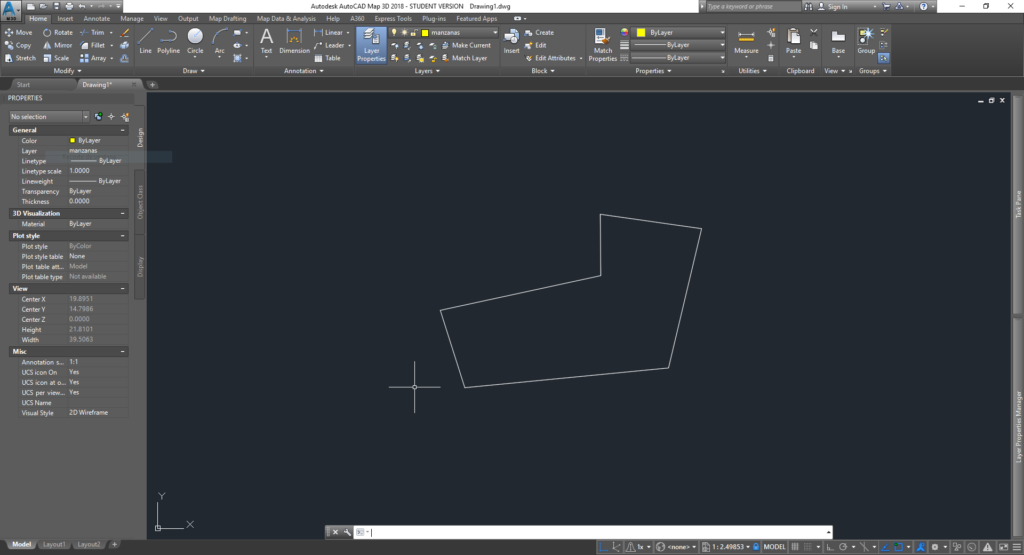
Segundo. Agregaremos un texto donde agregaremos el campo. En este caso colocaremos: «Área:».
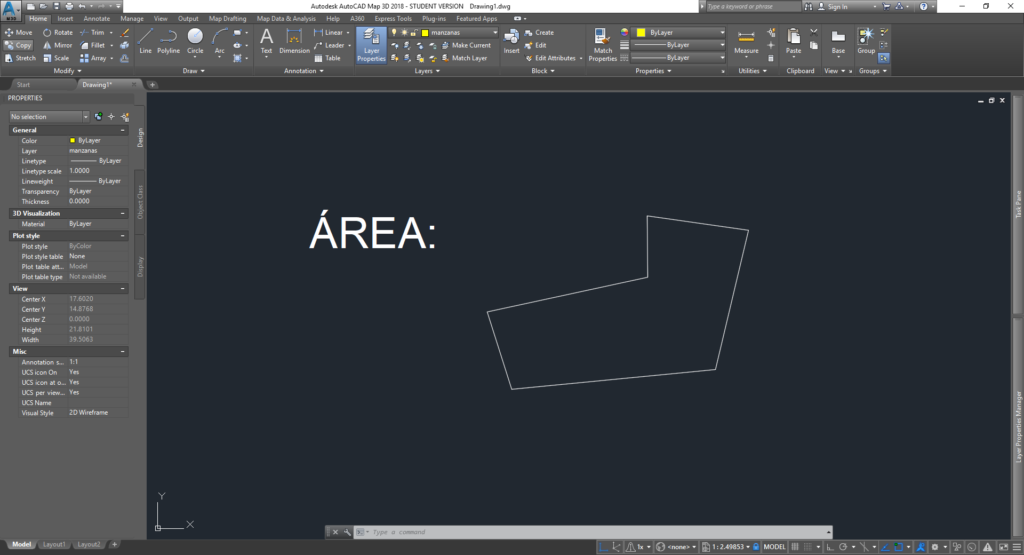
Tercero. Esta es la parte donde agregaremos el campo. Primero hacemos doble click en el texto para poder editarlo. Presionamos Ctrl + F. Veremos que nos aparece una ventana de «Fields» o campos en español.
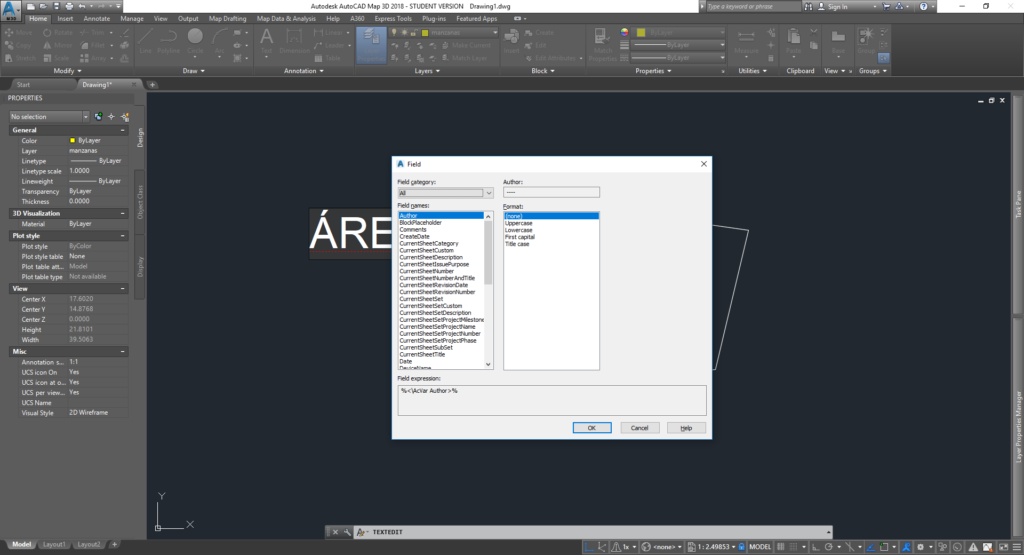
Cuarto. Buscamos dentro de la primera ventana «Fields name» la opción Object. Luego presionamos en el botón Select Object ![]() . Seleccionamos la polilínea. y nos aparecerá una lista de propiedades del objeto.
. Seleccionamos la polilínea. y nos aparecerá una lista de propiedades del objeto.
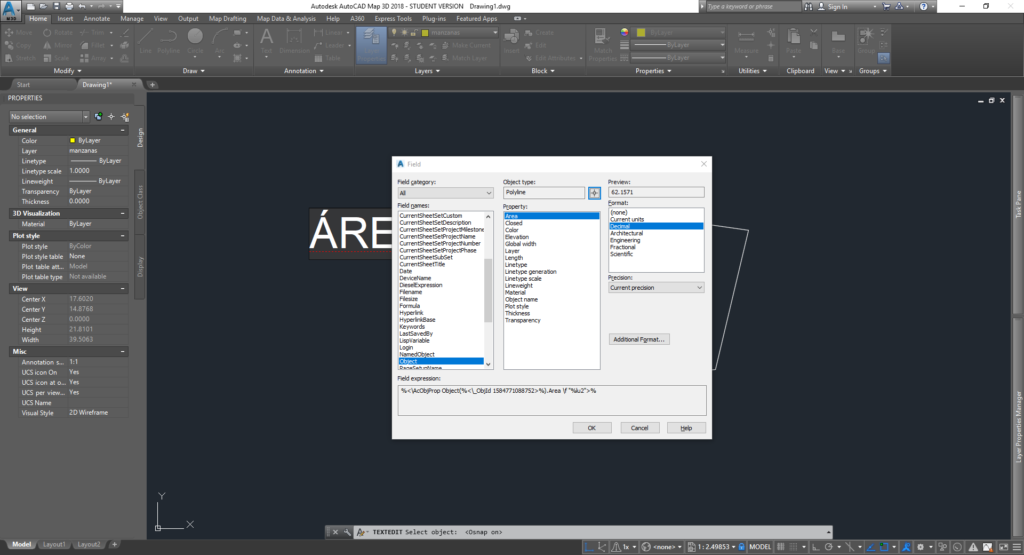
Quinto. Como queremos la opción del área, la tendremos ya seleccionada. Lo que nos queda es darle en OK para que se agregue al texto.
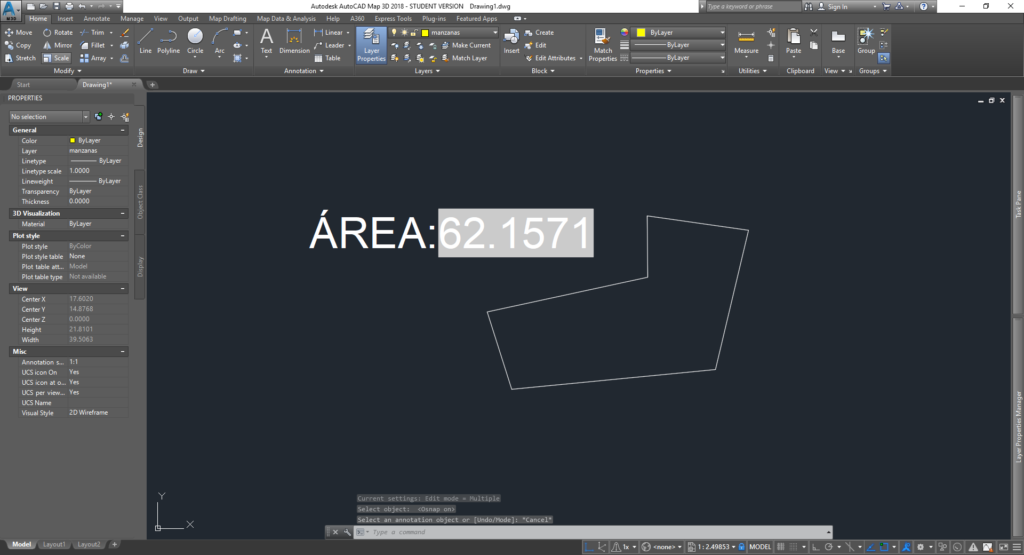
Sexto. Como vemos el área ya aparece. Aunque aparece sombreado de color gris, esto porque nos identifica que es un campo. Cuando lo vamos a plotear, el sombreado desaparece. Si nosotros desplazamos el polígono, veremos que el área no cambia. Para poder actualizar el área. tenemos que digitar el comando regen o regenerar.
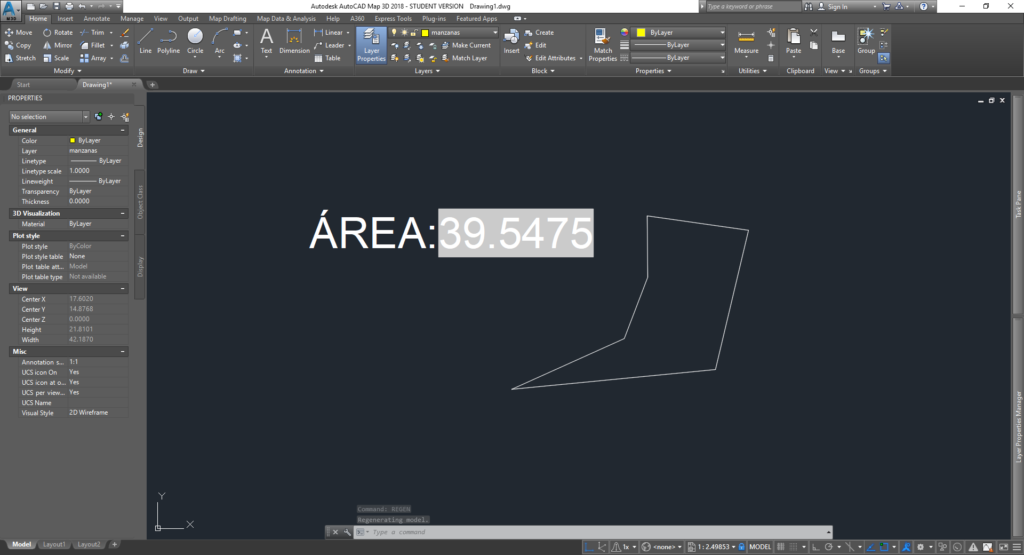
Eso es todo, si deseas puedes hacerles cambios como para que se vea mejor, con unidades métricas, etc.
Si quieres verlo en vídeo, te comparto un vídeo del uso de los Campos para obtener el área y el perímetro:
Espero que les haya servido y si es así, recuerda compartir.

Un comentario en “Utiliza campos (Field) en AutoCAD y automatiza más tus planos”